Jika bicara mengenai cara mengatur kecerahan laptop tentu bukanlah perkara yang sulit. Namun faktanya masih ada sebagian orang yang belum atau bahkan tidak memahami hal tersebut. Alhasil, intensitas cahaya pun tidak dapat diatur sesuai dengan kebutuhan.
Beberapa Cara Mengatur Kecerahan Laptop
Cara mengatur kecerahan laptop pada dasarnya terbagi menjadi berbagai macam metode. Kamu tinggal menyesuaikannya saja berdasarkan efisiensi serta ketersediaan di dalam perangkat ataupun operating System Windows version nya. Berikut ulasan selengkapnya.
1. Mengatur Kecerahan Melalui Keyboard
Cara mengatur kecerahan laptop pertama adalah memanfaatkan keyboard. Melalui metode ini pengguna tidak perlu membuka pengaturan apapun opsi di dalam laptop. Langkahnya pun sangat sederhana dan mudah . Berikut beberapa tahapannya.
- Cari simbol Brightness (matahari) pada keyboard.
- Umumnya terletak di dekat F1 – F12.
- Jika sudah ditemukan, Tekan tombol FN pada keyboard.
- Disusul dengan menekan ikon Brightness.
- Setelah itu, muncul beberapa opsi Brightness Setting.
- Atur kecerahan sesuai dengan kebutuhan Kamu.
- Lakukan cara yang sama apabila ingin mengaturnya kembali.
Melalui cara meredupkan layar laptop yang diatas membuat penggunanya dapat mengatur Intensitas cahaya kapan saja. Maksudnya ialah , Kamu tidak perlu pergi dari halaman kerja hanya untuk mengubah kecerahan laptop. Baik sedang mengerjakan pekerjaan atau lainnya.
2. Fitur Toolbar
Saat ini, OS Windows terus memberikan berbagai macam fitur untuk para penggunanya. Hal itu juga berdampak juga pada Cara mengatur kecerahan laptop yang kini menjadi lebih mudah dan efektif. Berikut beberapa tahapan dan langkah yang bisa Kamu ikuti.
- Arahkan Mouse ke Toolbar pojok bawah.
- Cari dan temukan gambar baterai.
- Klik gambar Baterai tersebut.
- Lalu, klik ikon gambar (Brightness).
- Atur kecerahan cahaya laptop sesuai keinginan Kamu.
Melalui Cara mengatur kecerahan laptop yang satu ini, para pengguna tidak usah membuka pengaturan apapun. Pasalnya, Opsi sudah disediakan di desktop Windows ataupun HomePage. Cukup klik maka kecerahan dapat disesuaikan keinginan Kamu.
3. Mode Baterai Otomatis
Cara mengatur kecerahan laptop berikutnya dapat dikatakan bekerja secara otomatis. Perangkat akan menyesuaikan intensitas cahaya dengan kebutuhan Kamu melalui fitur yang Windows sediakan. Jadi, langkahnya sangat mudah. Berikut beberapa tahapannya.
- Pertama, pergi ke toolbar fitur di bawah desktop.
- Klik bagian gambar baterai di bagian tersebut.
- Kemudian akan terbuka Tab kecil.
- Tab tersebut terdapat informasi baterai.
- Klik Opsi Mode Baterai.
- Tentukan pilihan mode Baterai.
- Pilih dan klik Power Saver.
- Klik pilihan lalu tekan OK.
- Secara otomatis layar akan meredup.
Sebelum menerapkan Cara mengatur kecerahan laptop yang ini, terdapat beberapa faktor wajib diketahui. Salah satu diantaranya ialah, mode tersebut tidak dapat diterapkan pada saat laptop di charge. Dalam persentase tertentu, layar akan kembali cerah otomatis.
Baca : Perangkat Keras Komputer : Detail Lengkap Hardware Laptop dan Komputer Beserta Fungsi Kerjanya
4. Brightness And Color
Cara mengatur kecerahan laptop yang sangat sering diterapkan adalah melalui pengaturan Change Brightness. Langkah ini cukup mudah untuk diterapkan di berbagai macam jenis laptop yang digunakan. Berikut beberapa tahapan dan langkahnya.
- Pada halaman Desktop Klik kanan mouse.
- Kemudian, akan ada beberapa pilihan.
- Klik bagian Pengaturan layar atau Display Setting.
- Klik perintah Brightness And Color.
- Geser Slider intensitas sesuai dengan keinginan.
- Proses pun selesai.
Cara mengatur kecerahan laptop tersebut tak membutuhkan adanya fitur tertentu pada perangkat. Pasalnya, metode ini tersedia pada laptop apapun dengan OS Windows. Hanyasaja, tampilan serta tata letak settingnya sedikit berbeda dari jenisnya.
5. Win (Windows) + X
Sama seperti lainnya, Cara mengatur kecerahan laptop ini pun sangat simpel. apalagi bisa diterapkan di berbagai perangkat. Mulai dari laptop atau komputer, metode ini dapat Kamu aplikasikan dengan mudah. Berikut beberapa tahapan serta langkahnya.
- Tekan tombol Windows di keyboard.
- Bersamaan dengan huruf X (Win + X).
- Pilih perintah Mobility Center.
- Pilih Opsi Display Brightness.
- Atur intensitas cahaya sesuai keinginan.
- Geser Slider intensitas cahaya.
- Jika sudah, klik perintah Close.
Cara mengatur kecerahan laptop melalui metode ini sebenarnya tak lain dari cara sebelumnya. Hanya saja, langkah ini menjadi pilihan alternatif jika beberapa tahapan diatas tidak bekerja Dengan baik. Terlebih prosesnya pun mudah serta simpel.
Baca : Cara Meredupkan Layar Komputer di Beberapa OS: Windows 7, 8 dan 10
Alasan Pentingnya Memahami Cara Mengatur Kecerahan Laptop
Sebagian orang mungkin menganggap bahwa cara mengatur kecerahan laptop tidak sepenting apa yang dibayangkan. Namun faktanya hal ini justru cukup krusial terutama bagi Kamu yang bergantung pada laptop. Berikut beberapa risiko yang perlu diketahui.
1. Mata Mudah Lelah
Alasan pertama yang membuat begitu pentingnya memahami cara mengatur kecerahan laptop adalah risiko mata mudah lelah. Bukan tidak saling berkaitan, pasalnya hal tersebut disebabkan oleh terlalu cerah intensitas cahaya monitor. Apalagi jika terlalu lama didepannya.
Mata menjadi mudah lelah tentu bukanlah kabar baik atau hal yang dapat disepelekan begitu saja. Sebab, akan muncul berbagai indikasi yang cukup mengganggu. Mulai dari gatal, perih iritasi bahkan rabun. Itulah mengapa penting mengetahui cara mengatur kecerahan laptop.
2. Radiasi yang Mengakibatkan Pusing
Alasan kedua yang membuat begitu pentingnya memahami cara mengatur kecerahan laptop ialah efek radiasi. Hal tersebut bisa menimbulkan rasa pusing. Apalagi jika Kamu terlalu berlama-lama di depan laptop. Kalau sudah begitu sebaiknya diistirahatkan terlebih dahulu.
Pasalnya, kalau dipaksakan maka resikonya bukan hanya sekedar merasa pusing saja, tapi lebih parah. Jika Kamu mulai merasa tak nyaman di bagian mata dan mulai pusing, rehatlah sejenak. Tujuannya adalah supaya mata dapat melenturkan ototnya kembali dengan baik.
3. Sindrom Carpal Tunnel
Alasan ketiga yang membuat begitu pentingnya memahami cara mengatur kecerahan laptop yaitu risiko sindrom Carpal Tunnel. Bagi yang belum mengetahui apa ini, Sindrom tersebut merupakan sistem saraf yang ada di pergelangan tangan. Hal ini, bukanlah kabar baik.
Kamu akan merasakan berbagai macam indikasi yang membuat menjadi tak nyaman. Seperti halnya kesemutan hingga merasa lemas terutama di bagian telapak tangan. Itulah mengapa, pentingnya untuk mengetahui cara mengatur kecerahan laptop sesuai kebutuhan pengguna.
Baca : Deretan Hardware Komponen Utama Komputer Sekaligus Fungsinya
4. Sakit Punggung
Alasan berikutnya yang membuat begitu pentingnya memahami cara mengatur kecerahan laptop adalah sakit punggung. Hal ini bukan hanya disebabkan oleh terlalu lama duduk. Melainkan, dikarenakan mata yang sudah mulai merasa lelah dan tidak nyaman.
Penyebabnya, kecerahan layar yang membuat mata menjadi merasa silau sehingga otot-ototnya bekerja lebih keras. Dampaknya bahkan bisa menimbulkan rasa sakit dibagian punggung. Jadi, pahamilah cara mengatur kecerahan laptop supaya tetap aman.
5. Gangguan Tidur
Gangguan tidur merupakan Alasan berikutnya yang membuat begitu pentingnya memahami cara mengatur kecerahan laptop. Sebab, masalah itu bisa Kamu rasakan jika terlalu lama berada depan laptop. Apalagi kalau intensitas cahayanya tidak menyesuaikan kebutuhan.
Jadi, risiko yang Kamu dapatkan bukan hanya sekedar iritasi atau radiasi mata. Gangguan tidur menjadi hal yang mungkin saja bisa dirasakan dan merupakan salah satu sebab terlalu lama menatap layar laptop. Jadi perlu diperhatikan dan dipahami dengan baik dan benar.
Penutup
Itulah tadi pembahasan mengenai beberapa cara mengatur kecerahan laptop. Selain itu, perihal risiko yang mungkin saja terjadi akibat penerangan berlebihan sangatlah nyata. Hal tersebut bisa mengakibatkan berbagai macam gangguan terhadap mata Kamu.







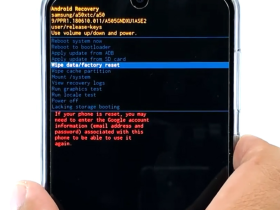












Leave a Reply